K nalezení informací o hardwaru a softwaru v systému Linux je k dispozici velké množství programů. Mnoho takových programů jsme již probrali zde . Dnes se seznámíme s dalším podobným nástrojem s názvem Hwinfo . Hwinfo je bezplatný nástroj s otevřeným zdrojovým kódem a nástrojem příkazového řádku k vyhledání informací o hardwaru systému Linux.
Hwinfo zjišťuje hardware přítomný v systému Linux a zobrazuje rozsáhlé podrobnosti o každém hardwarovém zařízení. Pokud si myslíte, že podrobnosti jsou příliš k pochopení, Hwinfo nabízí možnost zobrazení zkráceného výstupu. Používá libhd.so knihovna pro shromažďování podrobností o téměř veškerém hardwaru, jako je BIOS, CPU, architektura, paměť, pevné disky, oddíly, kamera, Bluetooth, jednotky CD/DVD, klávesnice/myš, grafická karta, monitor, modem, skener, tiskárna, PCI, IDE, SCSI, zvuková karta, karta síťového rozhraní, USB a mnoho dalšího.
Hwinfo je původně vyvinut pro operační systém openSUSE. Později byl přijat několika dalšími populárními linuxovými distribucemi, jako je Arch Linux, Debian, Fedora, RHEL, CentOS, Ubuntu atd.
Nainstalujte hwinfo v Linuxu
hwinfo je k dispozici v oficiálních repozitářích mnoha distribucí Linuxu.
Na Arch Linuxu a jeho variantách, jako je Manjaro Linux, nainstalujte hwinfo pomocí příkazu:
$ sudo pacman -S hwinfo
Na Debianu, Ubuntu:
$ sudo apt install hwinfo
Na Fedoře:
$ sudo dnf install hwinfo
Na CentOS, RHEL:
Nejprve povolte úložiště [EPEL] příkazem:
$ sudo dnf install epel-release
A poté nainstalujte hwinfo pomocí příkazu:
$ sudo yum install hwinfo
Na openSUSE:
$ sudo zypper install hwinfo
Najděte informace o hardwaru systému Linux pomocí Hwinfo
Při spuštění Hwinfo bez jakýchkoli voleb získáte úplné podrobnosti o hardwaru přítomném ve vašem systému Linux:
$ sudo hwinfo
Nebo,
$ sudo hwinfo --all
Ukázkový výstup:
============ start debug info ============ libhd version 21.68 (x86-64) [7688] using /var/lib/hardware kernel version is 5.4 ----- /proc/cmdline ----- BOOT_IMAGE=/boot/vmlinuz-5.4.0-29-generic root=UUID=3968763a-adde-46e0-ae93-e2a1e51120da ro quiet splash vt.handoff=7 ----- /proc/cmdline end ----- debug = 0xff7ffff7 probe = 0x15938fcdaa17fcf9fffe (+memory +pci +isapnp +net +floppy +misc +misc.serial +misc.par +misc.floppy +serial +cpu +bios +monitor +mouse +scsi +usb -usb.mods +modem +modem.usb +parallel +parallel.lp +parallel.zip -isa -isa.isdn +isdn +kbd +prom +sbus +int +braille +braille.alva +braille.fhp +braille.ht -ignx11 +sys -bios.vbe -isapnp.old -isapnp.new -isapnp.mod +braille.baum -manual +fb +pppoe -scan +pcmcia +fork -parallel.imm +s390 +cpuemu -sysfs -s390disks +udev +block +block.cdrom +block.part +edd +edd.mod -bios.ddc -bios.fb -bios.mode +input +block.mods +bios.vesa -cpuemu.debug -scsi.noserial +wlan -bios.crc -hal +bios.vram +bios.acpi -bios.ddc.ports=0 +modules.pata -net.eeprom +x86emu=dump -max -lxrc) shm: attached segment 131081 at 0x7f3ae1378000 >> hal.1: read hal data >> floppy.1: get nvram ----- /proc/nvram ----- Checksum status: valid # floppies : 3 Floppy 0 type : none Floppy 1 type : none HD 0 type : 02 HD 1 type : 01 HD type 48 data: 44876/196/142 C/H/S, precomp 45431, lz 38938 HD type 49 data: 511/175/180 C/H/S, precomp 40874, lz 56627 DOS base memory: 629 kB Extended memory: 65535 kB (configured), 65535 kB (tested) Gfx adapter : CGA (80 cols) FPU : installed ----- /proc/nvram end ----- >> floppy.2: nvram info >> bios.1: cmdline >> bios.1.1: apm >> bios.2: ram /dev/mem[0x400, 256]: mmap(, 4096,,,, 0x0) ok /dev/mem[0xc0000, 262144]: mmap(, 262144,,,, 0xc0000) ok [...]
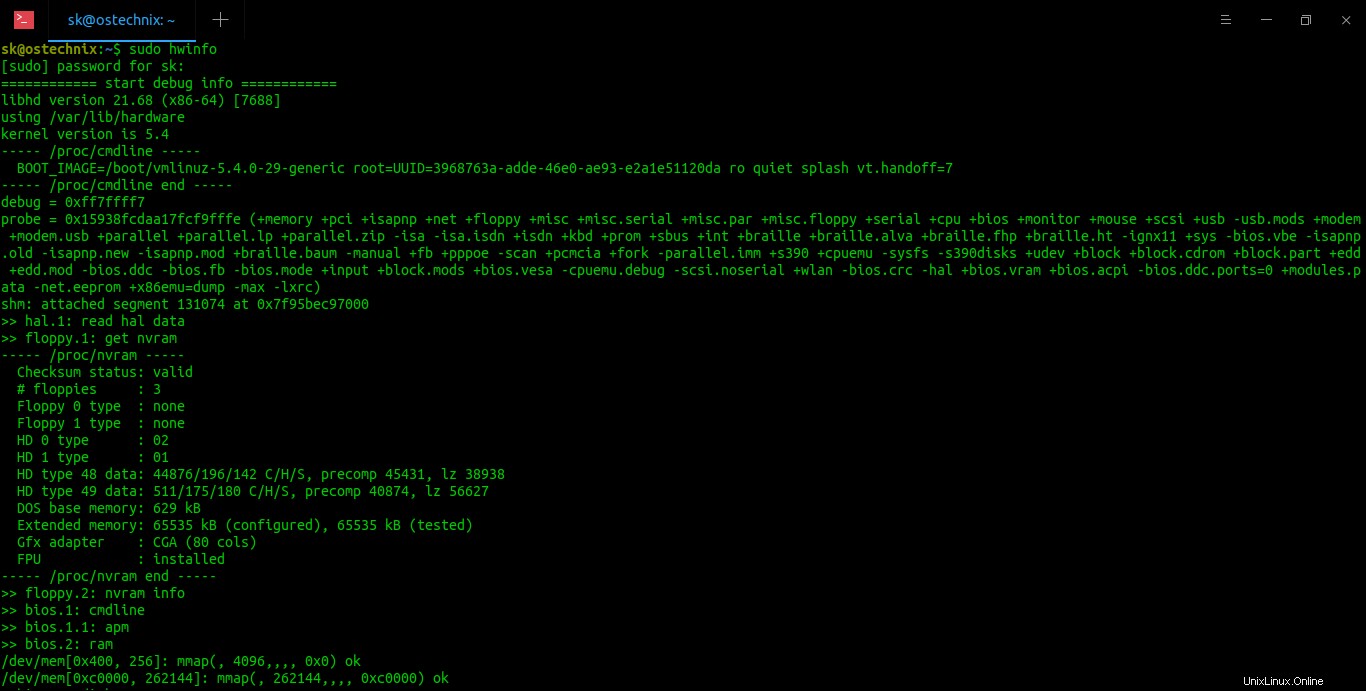
Jak jsem již zmínil, Hwinfo bude hlásit rozsáhlé podrobnosti o všech hardwarových zařízeních. Naštěstí existuje možnost zobrazit souhrn každého zařízení, což usnadňuje čtení výstupu.
Chcete-li zobrazit krátký souhrn informací o hardwaru, spusťte:
$ sudo hwinfo --short
Ukázkový výstup:
cpu:
Intel(R) Core(TM) i3-2350M CPU @ 2.30GHz, 1508 MHz
Intel(R) Core(TM) i3-2350M CPU @ 2.30GHz, 1371 MHz
Intel(R) Core(TM) i3-2350M CPU @ 2.30GHz, 1516 MHz
Intel(R) Core(TM) i3-2350M CPU @ 2.30GHz, 1333 MHz
keyboard:
Logitech Unifying Receiver
/dev/input/event4 AT Translated Set 2 keyboard
mouse:
Logitech Unifying Receiver
/dev/input/mice AlpsPS/2 ALPS GlidePoint
monitor:
4Y4GM 156AT LCD Monitor
graphics card:
Intel 2nd Generation Core Processor Family Integrated Graphics Controller
sound:
Intel 6 Series/C200 Series Chipset Family High Definition Audio Controller
storage:
Intel 6 Series/C200 Series Chipset Family 6 port Mobile SATA AHCI Controller
network:
wlp9s0 Dell Wireless 1702 802.11bgn Half-size Mini PCIe Card [AR9002WB-1NGCD]
enp5s0 Realtek RTL810xE PCI Express Fast Ethernet controller
network interface:
mpqemubr0-dummy Ethernet network interface
tap-d8f1eebb39f Ethernet network interface
wlp9s0 Ethernet network interface
mpqemubr0 Ethernet network interface
lo Loopback network interface
enp5s0 Ethernet network interface
disk:
/dev/sdb Generic Multi-Card
/dev/sda ST9500325AS
Realtek RTS5138 Card Reader Controller
partition:
/dev/sda1 Partition
cdrom:
/dev/sr0 PLDS DVD+-RW DS-8A8SH
usb controller:
Intel 6 Series/C200 Series Chipset Family USB Enhanced Host Controller #2
Intel 6 Series/C200 Series Chipset Family USB Enhanced Host Controller #1
bios:
BIOS
bridge:
Intel 6 Series/C200 Series Chipset Family PCI Express Root Port 1
Intel HM67 Express Chipset LPC Controller
Intel 6 Series/C200 Series Chipset Family PCI Express Root Port 8
Intel 6 Series/C200 Series Chipset Family PCI Express Root Port 4
Intel 2nd Generation Core Processor Family DRAM Controller
Intel 6 Series/C200 Series Chipset Family PCI Express Root Port 2
hub:
Intel Integrated Rate Matching Hub
Linux Foundation 2.0 root hub
Intel Integrated Rate Matching Hub
Linux Foundation 2.0 root hub
memory:
Main Memory
bluetooth:
Qualcomm Atheros AR3011 Bluetooth
unknown:
FPU
DMA controller
PIC
Keyboard controller
PS/2 Controller
Intel 6 Series/C200 Series Chipset Family MEI Controller #1
Intel 6 Series/C200 Series Chipset Family SMBus Controller
Logitech Unifying Receiver
Suyin Integrated Webcam
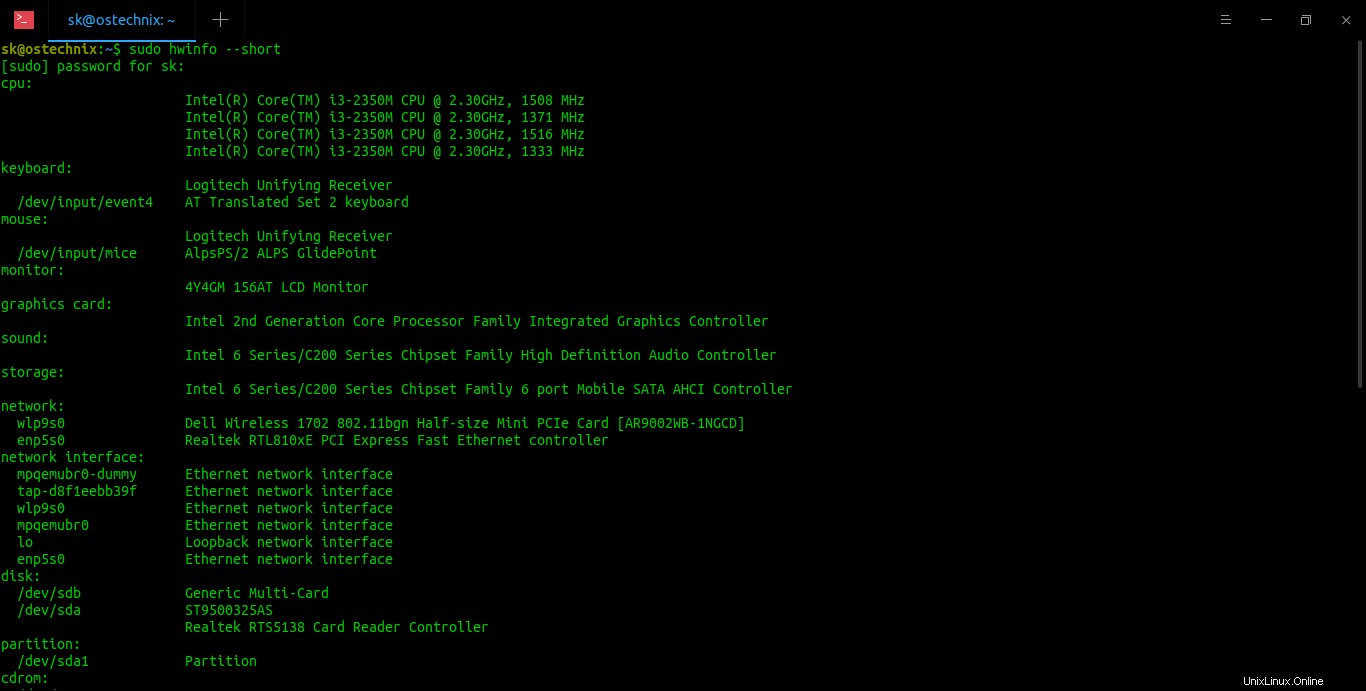
Vidět? Výše uvedený příkaz vyloučil komplexní technické podrobnosti a zobrazuje pouze základní podrobnosti každého hardwarového zařízení. Nyní je mnohem snazší zjistit, jaký hardware je v našem systému přítomen.
Zobrazení informací o konkrétním zařízení pomocí Hwinfo
Hwinfo zobrazuje nejen kompletní informace o hardwaru, ale také podrobnosti o jednotlivých zařízeních. Můžete uvést podrobnosti o konkrétním hardwaru.
Zobrazte podrobnosti o CPU pomocí Hwinfo v Linuxu
Například následující příkaz zobrazí podrobnosti o CPU:
$ sudo hwinfo --cpu
Tím se dokončí podrobnosti o vašem CPU.
01: None 00.0: 10103 CPU [Created at cpu.465] Unique ID: rdCR.j8NaKXDZtZ6 Hardware Class: cpu Arch: X86-64 Vendor: "GenuineIntel" Model: 6.42.7 "Intel(R) Core(TM) i3-2350M CPU @ 2.30GHz" Features: fpu,vme,de,pse,tsc,msr,pae,mce,cx8,apic,sep,mtrr,pge,mca,cmov,pat,pse36,clflush,dts,acpi,mmx,fxsr,sse,sse2,ht,tm,pbe,syscall,nx,rdtscp,lm,constant_tsc,arch_perfmon,pebs,bts,rep_good,nopl,xtopology,nonstop_tsc,cpuid,aperfmperf,pni,pclmulqdq,dtes64,monitor,ds_cpl,vmx,est,tm2,ssse3,cx16,xtpr,pdcm,pcid,sse4_1,sse4_2,x2apic,popcnt,tsc_deadline_timer,xsave,avx,lahf_lm,epb,pti,ssbd,ibrs,ibpb,stibp,tpr_shadow,vnmi,flexpriority,ept,vpid,xsaveopt,dtherm,arat,pln,pts,md_clear,flush_l1d Clock: 1437 MHz BogoMips: 4589.48 Cache: 3072 kb Units/Processor: 16 Config Status: cfg=new, avail=yes, need=no, active=unknown [...]
Můžete samozřejmě zobrazit krátké shrnutí CPU:
$ sudo hwinfo --short --cpu
Ukázkový výstup:
cpu:
Intel(R) Core(TM) i3-2350M CPU @ 2.30GHz, 1650 MHz
Intel(R) Core(TM) i3-2350M CPU @ 2.30GHz, 1803 MHz
Intel(R) Core(TM) i3-2350M CPU @ 2.30GHz, 1462 MHz
Intel(R) Core(TM) i3-2350M CPU @ 2.30GHz, 1621 MHz Zobrazte podrobnosti o architektuře systému pomocí Hwinfo v Linuxu
Chcete-li najít podrobnosti o architektuře systému, spusťte:
$ sudo hwinfo --arch
Nebo,
$ sudo hwinfo --short --arch
Zobrazení podrobností o paměti pomocí Hwinfo v Linuxu
Chcete-li najít podrobnosti o paměti (RAM), spusťte:
$ sudo hwinfo --memory
Nebo,
$ sudo hwinfo --short --memory
Zobrazte podrobnosti o disku pomocí Hwinfo v Linuxu
Chcete-li najít podrobnosti o pevném disku, spusťte:
$ sudo hwinfo --disk
Nebo,
$ sudo hwinfo --short --disk
Zobrazte podrobnosti o oddílu pomocí Hwinfo v Linuxu
Chcete-li najít podrobnosti o oddílu pevného disku, spusťte:
$ sudo hwinfo --partition
Nebo,
$ sudo hwinfo --short --partition
Podrobnosti o reklamní síti pomocí Hwinfo v systému Linux
Chcete-li najít podrobnosti síťové karty, spusťte:
$ sudo hwinfo --network
Nebo,
$ sudo hwinfo --short --network
Zobrazení podrobností o zvukové kartě pomocí Hwinfo v Linuxu
Chcete-li najít podrobnosti o zvukové kartě, spusťte:
$ sudo hwinfo --sound
Nebo,
$ sudo hwinfo --short --sound
Zobrazte podrobnosti o systému BiOS pomocí Hwinfo v Linuxu
Chcete-li zjistit podrobnosti o systému BIOS, spusťte:
$ sudo hwinfo --bios
Nebo,
$ sudo hwinfo --short --bios
Podobně může Hwinfo testovat všechny ostatní tvrdé položky. Seznam dostupných hardwarových položek je:
- vše,
- arch,
- bios,
- blokovat,
- bluetooth,
- Braillovo písmo
- most,
- fotoaparát
- cdrom,
- čipová karta,
- Cpu,
- disk
- dsl,
- dvb,
- otisk prstu,
- disketa,
- framebuffer,
- gfxcard,
- rozbočovač,
- ide,
- isapnp,
- isdn,
- joystick
- klávesnice
- paměť
- mmc-ctrl,
- modem,
- monitorovat
- myš
- netcard,
- síť,
- oddíl
- pci,
- pcmcia,
- pcmcia-ctrl,
- pppoe,
- tiskárna
- redasd,
- opravdu,
- skener,
- scsi,
- smp,
- zvuk
- storage-ctrl,
- sys,
- páska
- televize,
- uml,
- usb,
- usb-ctrl,
- vbe,
- wlan,
- xen,
- zip.
Exportujte informace o hardwaru do souboru
Hwinfo lze použít ke generování kompletní systémové hardwarové zprávy a snadno exportovat podrobnosti do textového souboru. Poté jej můžete sdílet se svou osobou podpory nebo kolegou za účelem odstraňování problémů.
Následující příkaz vypíše všechny informace o hardwaru do textového souboru s názvem „hardwareinfo.txt“.
$ hwinfo --all --log hardwareinfo.txt
Nebo,
$ hwinfo --all > hardwareinfo.txt
Je také možné exportovat konkrétní detaily hardwarového zařízení, například klávesnici , do souboru:
$ hwinfo --keyboard > hardwareinfo.txt
Získání nápovědy
Chcete-li zobrazit sekci nápovědy Hwino, spusťte:
$ hwinfo --help
Další podrobnosti naleznete na manuálových stránkách.
$ man hwinfo